Wie erstelle ich Discovery Reports / Sedcards für mehrere Influencer?
Erstellung von Reports für mehrere Creator gleichzeitig
Ob du dich auf einen Pitch vorbereitest, Unterlagen für eine Kampagne zusammenstellst oder potenzielle Kooperationspartner vergleichen möchtest – gut aufbereitete, einheitliche Influencer-Daten sind essenziell. Die IROIN® Influencer Marketing Suite ermöglicht dir den Export von Discovery Reports oder Sedcards für mehrere Influencer gleichzeitig. Das spart Zeit und sorgt für ein professionelles Gesamtbild.
Warum ist diese Funktion so wertvoll?
Das manuelle Erstellen und Formatieren einzelner Reports ist aufwendig und fehleranfällig – insbesondere bei großen Kampagnen. Die Massenbearbeitung löst dieses Problem und bietet folgende Vorteile:
-
Strukturierte Daten für Teammeetings oder Kundentermine vorbereiten
-
Influencer direkt miteinander vergleichen
-
Einheitliches Reporting und gezielte Ansprache sicherstellen
-
Zeit sparen und doppelte Arbeit vermeiden
Mit nur wenigen Klicks erhältst du hochwertige Dokumente – bereit für Präsentationen, Analysen oder Strategie-Workshops.
Schritt-für-Schritt: So funktioniert der Export
Schritt 1: Bulk-Aktion im Portfolio oder Kampagnenmodul starten
Öffne in deiner IROIN® Suite das Modul Portfolio oder Campaigning und wähle alle Creator aus, die du exportieren möchtest.
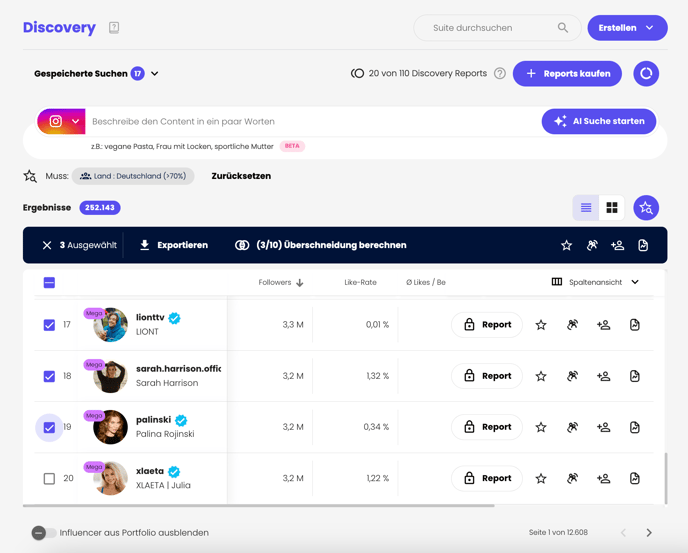
Klicke nach der Auswahl oben im Menü auf „Exportieren“.
Schritt 2: Exportformat wählen
Nachdem du die Influencer markiert hast, wählst du das passende Ausgabeformat:
-
Ein detaillierter Discovery Report mit Zielgruppen-Insights
-
Eine Sedcard mit den wichtigsten Highlights im Portfolio-Stil
Zusätzlich kannst du:
-
die gewünschte Plattform festlegen (z. B. Instagram, TikTok, YouTube)
-
den zu exportierenden Datenbereich auswählen (z. B. alle Follower vs. aktive Community)
Diese Auswahl sorgt dafür, dass du nur relevante Daten exportierst – ideal für fokussiertes Reporting.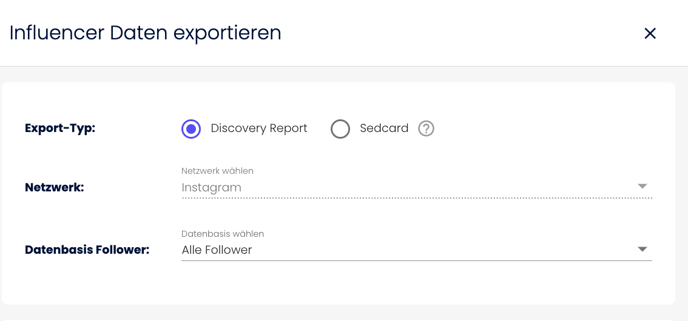
Wichtig: Der Export-Typ Discovery Report umfasst nur Creator mit freigeschaltetem Report. Aktiviere daher alle benötigten Reports vor dem Export – einfach über den Button unten links im Dialogfenster. So lassen sich alle auf einmal freischalten, ohne jeden Creator einzeln aufzurufen.
Anschließend kannst du deine Auswahl als CSV-Datei oder PowerPoint exportieren – bereit zur Weiterverwendung.
Hinweis zu Sedcards: Sedcards lassen sich nur exportieren, wenn sie vorher manuell hochgeladen wurden. Ziehe drei Bilder in das Creator-Profil, aktiviere die AI-Textunterstützung (Sternsymbol) und gestalte ein aussagekräftiges One-Pager-Design.

Schritt 3 (optional): Discovery Reports als öffentlichen Link teilen
Neben dem Download kannst du Reports auch über einen öffentlichen Link teilen – ideal für die Zusammenarbeit mit Kunden oder Teammitgliedern.
Vorteile des öffentlichen Links:
-
Zugriff auf alle Infos – ohne Dateien
-
Inklusive Kommentare und KI-basierter Zusammenfassungen
-
Änderungen sind sofort sichtbar – kein erneuter Versand nötig
-
Professioneller, klar strukturierter Überblick für alle Beteiligten
👉 Erfahre hier, wie du einen öffentlichen Discovery Report Link erzeugst.
So holst du das Beste aus deinen Reports heraus
Vor dem Export solltest du:
-
Discovery Reports aktualisieren (alle 4 Wochen empfohlen)
-
Sedcards auf aktuelle Bilder und korrekte Formatierung prüfen
-
Filter nutzen, um nur die relevantesten Profile zu exportieren
So stellst du sicher, dass deine Daten stets aktuell, konsistent und kampagnenbereit sind – egal ob für drei oder dreihundert Influencer.
